|
Blumenfee

Dieses Tutorial
wurde
von mir Romana
geschrieben, es darf
nicht kopiert werden und
auf
anderen
Seiten zum
download angeboten
werden.
Jegliche Ähnlichkeit ist
rein zufällig.
Ich habe es mit Corel X8 geschrieben, geht aber
sicher mit den anderen
auch.
Material
gibt es keines da ich
diese gekauft
habe bei
www.picsfordesign.com
Du benötigst 1 Haupttube
Zubehör bekommt ihr hier
( Form und ein Fraktal )
Filter :
Filter -
Unlimited 2.0 -
Paper Textures -
Japanese Paper
Hast du alles dann
fangen wir an.
1.)
Öffne ein transparentes Bild von 800 x
800
Suche dir 2 schöne Farben aus der Deiner
Tube
Ich hab als Vordergrundfarbe #BB6A60
und als Hintergrundfarbe #F5D0C7
Aktiviere nun noch dein
Lineal bei Ansicht -- Lineal
2.)
Wir machen uns jetzt einen
Hintergrund
Fülle nun die Ebene mit der
Hintergrundfarbe #F5D0C7
Effekte - Textureffekte -
Textur nach deiner Wahl mit dieser Einstellung

3.)
Auswahl alles auswählen
Aktiviere nun die Fraktal - Kopieren -
Einfügen in eine Auswahl
Auswahl aufheben
Erstellen - Schärfen - Scharfzeichen
4.)
Ebene - neue Rasterebene
Auswahlwerkzeug - Benutzerdefinierte
Auswahl mit dieser Einstellung

Fülle nun die Auswahl mit der
Vordergrundfarbe #BB6A60
Effekte - Textureffekte -
Textur nach deiner Wahl mit der Einstellung
von Punkt 2
Auswahl aufheben
4.)
Effekte - 3D Effekte - Schlagschatten
mit dieser Einstellung

5.)
Aktiviere nun dein Formwerkzeug , suche
dir da die Form decoshape2-kris raus mit dieser
Einstellung

Farben sollten jetzt so sein

Zieh nun so eine Form auf
- wie auf diesem Bild
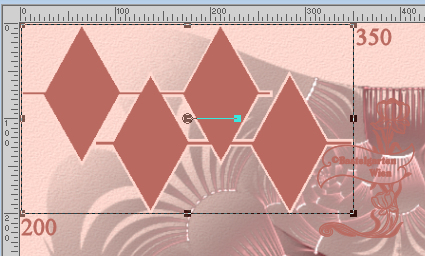
Ebene Umwandeln in eine
Rasterebene
6.)
Aktiviere deinen
Zauberstab und klicke in die
Form
Auswahl verkleinern um 1
Pixel
Effekte - Textur -
Jalousie mit dieser Einstellung
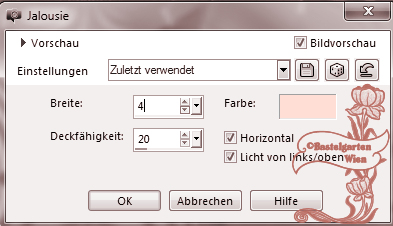
Auswahl aufheben
7.)
Effekte - Bildeffekte
Versatz mit dieser Einstellung
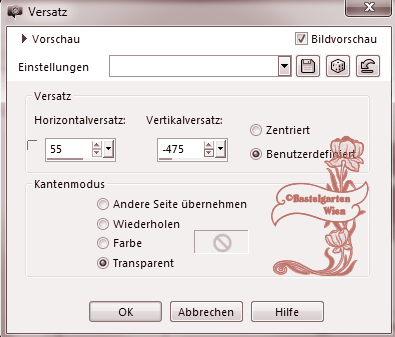
Wiederhole den Schlagschatten
mit dieser Einstellung ( 0 - 0 - 80-
15 )
8.)
Dupliziere diese Ebene
Bild - Spiegeln -
Horizontal Spiegeln
Bild - Spiegeln - Vertikal
Spiegeln
9.)
Ebene - neue Rasterebene
Auswahlwerkzeug - Benutzerdefinierte
Auswahl mit dieser Einstellung

Fülle nun die Auswahl mit der
Vordergrundfarbe #BB6A60
Auswahl aufheben
Wiederhole den Schlagschatten
mit dieser Einstellung ( 0 - 0 - 80-
15 )
10.)
Aktiviere nun erneut dein Formwerkzeug , suche
dir da die Form BB.Blok raus mit dieser
Einstellung

Farben sollten jetzt so sein

Zieh nun so eine Form auf
-
so wie auf dem Bild
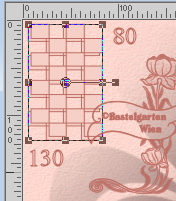
Ebene Umwandeln in eine
Rasterebene
11.)
Effekte - Bildeffekte
Versatz mit dieser Einstellung
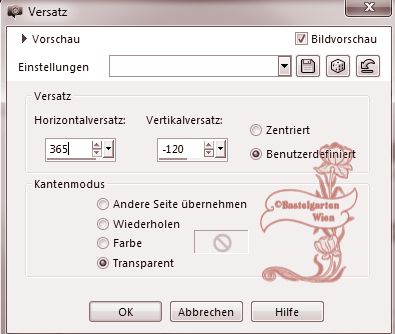
Ebene 5 mal Duplizieren
Ordne sie nun so an wie
hier
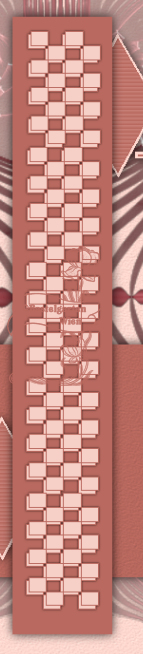
Ebene 4 mal nach unten
zusammenfassen
Effekte - 3D Effekte - Schlagschatten
mit dieser Einstellung

12.)
Ebene - neue Rasterebene
Auswahlwerkzeug - Benutzerdefinierte
Auswahl mit dieser Einstellung

Fülle nun die Auswahl mit der
Vordergrundfarbe #BB6A60
Wiederhole den Schlagschatten
mit dieser Einstellung ( 0 - 0 - 80-
15 )
Wiederhole nun Punkt 10
13.)
Effekte - Bildeffekte
Versatz mit dieser Einstellung
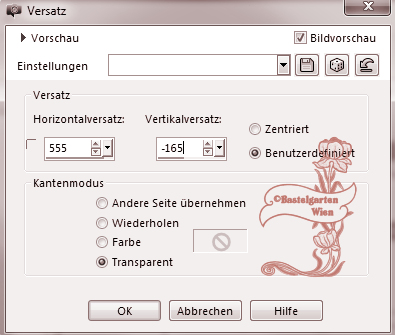
Ebene 4 mal Duplizieren
Ordne diese nun so an wie
eben bei Bild 11
Ebene 3 mal nach unten
zusammenfassen
Effekte - 3D Effekte - Schlagschatten
mit dieser Einstellung

14.)
Nun sollte das ganze so
aussehen

15.)
Ebene - neue Rasterebene
Auswahlwerkzeug - Benutzerdefinierte
Auswahl mit dieser Einstellung

Fülle nun die Auswahl mit der
Hintergrundfarbe #F5D0C7
Effekte - Textureffekte -
Textur nach deiner Wahl mit der Einstellung
von Punkt 2
Auswahl aufheben
Wiederhole den Schlagschatten
mit dieser Einstellung ( 0 - 0 - 80-
15 )
16.)
Ebene - neue Rasterebene
Auswahlwerkzeug - Benutzerdefinierte
Auswahl mit dieser Einstellung

Fülle nun die Auswahl mit der
Vordergrundfarbe #BB6A60
Öffne nun den Filter Unlimited -
Paper - Textures - Japanese Paper mit
dieser Einstellung
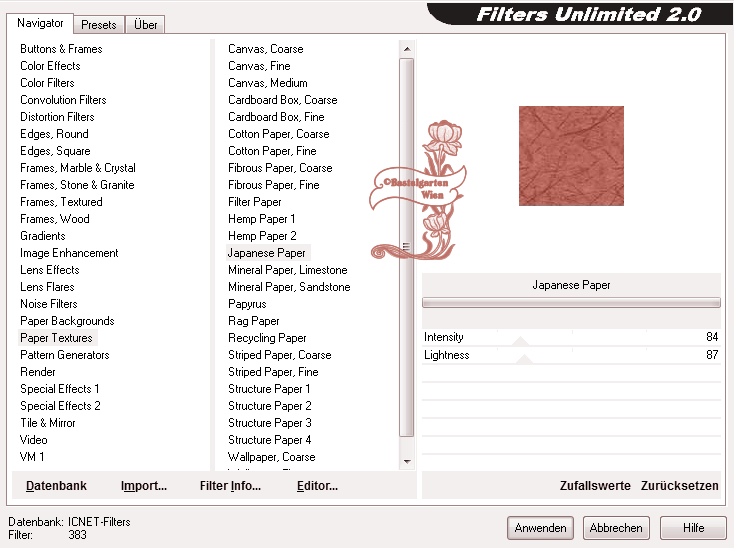
Auswahl aufheben
Wiederhole den Schlagschatten
mit dieser Einstellung ( 0 - 0 - 80-
15 )
17.)
Aktiviere nun deine Haupttube
verkleinere sie nach deinen wünschen und
setzte sie auf das Bild
(da
ich nicht weis welche Haupttube ihr
nemmt, wird es nichts nützen wenn ich
euch meine angaben gebe)
Dupliziere deine Haupttube
18.)
Aktiviere die untere Ebene mit der
Haupttube
Effekte - Textureffekte - Glasmosaik mit
dieser Einstellung
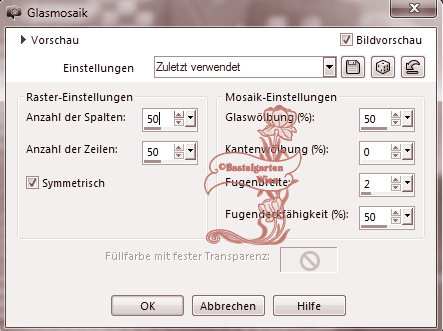
Einstellen - Unschärfe - Gauscher
Unschärfe mit dieser Einstellung

Aktiviere nun wieder die obere Haupttube
Wiederhole den Schlagschatten
mit dieser Einstellung ( 0 - 0 - 80-
15 )
19.)
Aktivere dein
Textwerkzeug - Benenne dein Bild
Schreib deinen Namen
oder gib dein
Wasserzeichen darauf
Schlagschatten nach
Wahl
20.)
Bild - Rand
hinzufügen von 5 Pixel in der Farbe
##BB6A60
Bild - Rand
hinzufügen von 15 Pixel in der Farbe
#F5D0C7
Bild - Rand
hinzufügen von 5 Pixel in der Farbe
##BB6A60
21.)
Alles Auswählen
Auswahl verkleinern mit dieser
Einstellung
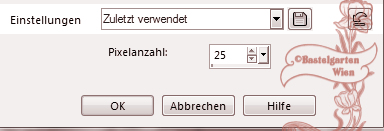
Auswahl umkehren
Wiederhole den
Filter aus Punkt 16
Effekte - 3D-Effekte -
Innenfase mit dieser Einstellung
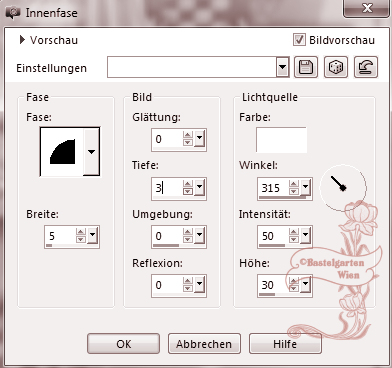
Auswahl umkehren
Effekte - 3D-Effekte -
Aussparung mit dieser
Einstellung

Auswahl aufheben
Nun bist
du fertig und du kannst dein Bild
als jpg
abspeichern.
Ich hoffe dir hat das Tutorial genauso viel Spaß
gemacht
wie mir es zu schreiben.
Dankeschön fürs
nachbasteln.
Home
Dieses Tutorial wurde von
meiner Tochter Karin getestet


Design by Romana |